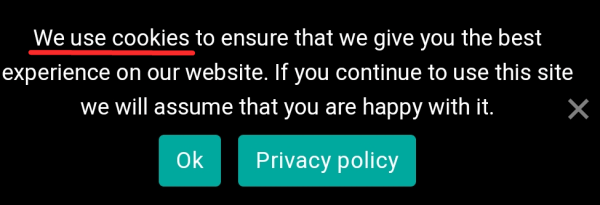Как исправить ошибку «Виртуализация не включена» в Windows 11
В первую неделю октября 2021 года Microsoft официально выпустила стабильную сборку Windows 11. Все новые продукты, выпущенные после анонса, будут работать под управлением Windows 11 прямо из коробки, и пользователям Windows 10 также разрешено перейти на нее. последняя версия ОС Windows бесплатно.
На данный момент Windows 11 получила в целом положительные отзывы, но есть много ошибок и неудобств, которые необходимо устранить. Сегодня мы рассмотрим один из них и расскажем, как включить виртуализацию в Windows 11.
Связанный: Как установить подсистему Windows для Android вручную с помощью Msixbundle
Программы для Windows, мобильные приложения, игры - ВСЁ БЕСПЛАТНО, в нашем закрытом телеграмм канале - Подписывайтесь:)
Что такое виртуализация в Windows 11?
В Windows 11 виртуализация создает виртуальную вычислительную среду, которая позволяет запускать неродные приложения непосредственно в ОС. Виртуализация не требуется для повседневных приложений, работающих в Windows, но вам потребуется виртуализация для запуска приложений Android в вашей системе.
Эта функция уже некоторое время доступна в ОС Windows и с каждым новым выпуском становится все более мощной. Текущая версия виртуализации в Windows 11 – самая мощная из когда-либо существовавших, и она способна обрабатывать приложения Android, не беспокоясь.
Связанный: Как загрузить APK на Windows 11 с помощью подсистемы Windows для Android
Почему вы получаете сообщение об ошибке «Виртуализация не включена»?
Виртуализация – это встроенная функция Windows 11, что означает, что все поддерживаемые компьютеры должны иметь возможность использовать ее для запуска приложений Android в Windows 11. Однако многие пользователи получали ошибку «Убедитесь, что платформа виртуальных машин включена» в разделе «Невозможно запустить». Всплывающее окно Подсистема Windows для Android при попытке открыть Подсистему Windows для Android в Windows 11. Это просто означает, что вы либо не включили виртуализацию в BIOS, либо не включили ее через панель управления.
Если вы не исправите эту проблему, вы не сможете запускать приложения Android на своем компьютере с Windows 11. Ознакомьтесь с разделом ниже, чтобы узнать о включении виртуализации в Windows 11.
Как исправить ошибку «Виртуализация не включена» в Windows 11
Прежде чем применять решение, которое мы предоставляем сегодня, убедитесь, что вы включили виртуализацию через BIOS. Щелкните эту ссылку, чтобы узнать больше о включении виртуализации через BIOS в Windows 10 или 11.
Разобравшись с этим, откройте Панель управления. Нажмите клавишу Windows и введите Панель управления. Затем щелкните Панель управления.
Щелкните “Программы”.
Теперь нажмите «Включение или отключение компонентов Windows» в разделе «Программы и компоненты».
Теперь включите здесь функции «Платформа виртуальных машин» и «Платформа гипервизора Windows» и нажмите «ОК».
Перезагрузите компьютер сейчас. Нажмите Windows + X, а затем выберите Завершение работы или выход> Перезагрузить.
По завершении виртуализация должна быть включена на вашем компьютере с Windows 11. Вы больше не должны получать ошибку.
Если вы получали сообщение об ошибке при попытке запустить подсистему Windows для Android в Windows 11, попробуйте снова сейчас.
Вы можете использовать наше руководство, чтобы установить приложение Android в Windows 11, загрузив APK-файл.
СВЯЗАННЫЕ С
Программы для Windows, мобильные приложения, игры - ВСЁ БЕСПЛАТНО, в нашем закрытом телеграмм канале - Подписывайтесь:)